重温经典 如何在iPhone上体验掌机游戏
遥想当年,GBA、NDS、PSP 这几款掌机都曾有过鼎盛时期,并有着大量经典的游戏大作深受玩家喜爱,比如战神、最终幻想、怪物猎人等。虽说现在 iPhone 上不乏好玩的手机游戏,但对于老玩家来说,最经典最精彩的游戏还是那些掌机平台上的游戏。那么在 iPhone 上可以体验掌机平台的游戏吗?
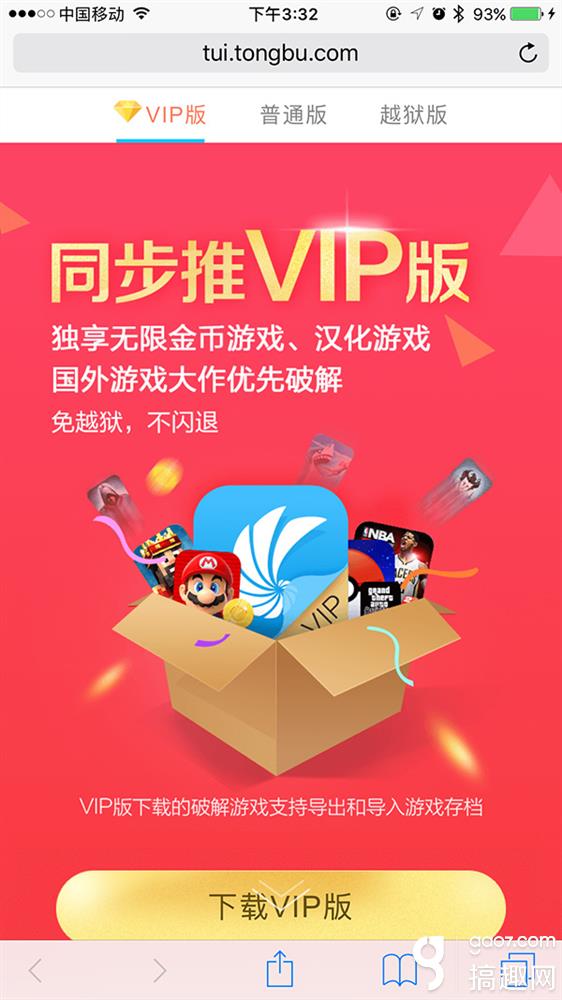
模拟器的出现,给了玩家新的选择。现在只要在 iPhone/iPad 上安装 PSP 模拟器、GBA模拟器或者 NDS 模拟器,就能体验对应掌机平台的经典游戏。

由于iOS的封闭性,模拟器并未在苹果商店上架,有需要的朋友可以前往同步推VIP版上下载,无需越狱也能玩掌机平台的游戏。目前同步推VIP版已经上架 PSP 模拟器(PPSSPP模拟器)、GBA模拟器(GBA4iOS模拟器)以及 NDS 模拟器(NDS4iOS 模拟器),这几款模拟器使用起来比较稳定,深受国内外玩家好评。

2.安装完成后,在同步推中搜索“PSP 模拟器”、“GBA模拟器”、“NDS 模拟器”等关键词,即可下载。
需要提醒的是,PPSSPP 模拟器原生界面为英文,但内置中文,可在Settings——system——Language中切换成简体中文。另外这款 PPSSPP 模拟器由于软件本身的缘故,在退出时必须从软件里点右下角的退出程序,不能直接在软件后台退出,否则需要重启设备才能再次启动这一模拟器。
模拟器安装好了,那么掌机游戏在哪里下呢?玩家可前往可以到扑家汉化,选择对应平台的游戏来下载。其中 PSP 游戏的格式为.iso,NDS 游戏的格式为.nds,GBA 游戏的格式为.gba。
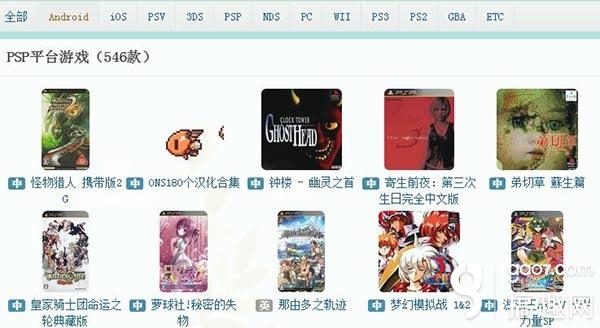
模拟器和游戏资源都备齐后,就可以使用同步助手的文件夹共享功能,将游戏包放到模拟器的文件夹里。

2.运行同步助手,切换到应用游戏界面,选择文件夹共享,找到对应的模拟器。这里以 PPSSPP 模拟器为例,将.iso格式的游戏包直接拖曳进去,或者点击同步助手菜单栏的“导入”按钮,选择游戏包导入。

3.游戏导入完成后,如果之前已经在手机上打开过模拟器,请先从后台退出,PPSSPP 模拟器请从软件里退出。再次打开模拟器就能重温掌机游戏了。
